Redirecionamento search.playsearchnow.com (Mac)
Vírus MacTambém conhecido como: sequestrador de navegador search.playsearchnow.com
Faça uma verificação gratuita e verifique se o seu computador está infectado.
REMOVER AGORAPara usar a versão completa do produto, precisa de comprar uma licença para Combo Cleaner. 7 dias limitados para teste grátis disponível. O Combo Cleaner pertence e é operado por RCS LT, a empresa-mãe de PCRisk.
Como remover search.playsearchnow.com do sequestrador de navegador Mac?
O que é search.playsearchnow.com?
Os desenvolvedores apresentam search.playsearchnow.com como um motor de pesquisa de Internet falso que oferece promessas para melhorar a experiência de navegação na Internet do utilizador, gerando resultados de pesquisa melhorados. Estas alegações frequentemente enganam os utilizadores a acreditar que search.playsearchnow.com é legítimo, no entanto, é promovida usando um descarregamento de software fraudulento e configurações que sequestram vários navegadores web e modificam furtivamente várias opções. Além disso, search.playsearchnow.com rastreia a atividade de navegação de Internet.
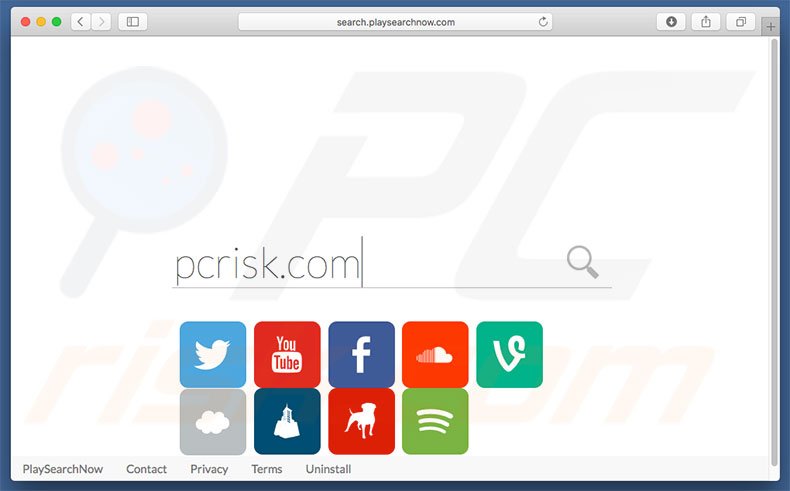
Os instaladores de software fraudulentos sequestra o Internet Explorer, Google Chrome e Mozilla Firefox, mecanismo de pesquisa padrão, página web e URL de novo separador e atalhos ao atribui-los para search.playsearchnow.com. As configurações instalam uma série de aplicações de terceiros e plug-ins de navegador (os chamados "helper objects"). As apps/extensões reatribuem as definições supracitadas quando tentam modificá-las. Portanto, retornar os navegadores aos estados anteriores torna-se impossível e os utilizadores são forçados a visitar o site search.playsearchnow.com quando abrirem um novo separador do navegador ou pesquisarem por meio da barra de URL. Isto diminui significativamente a experiência de navegação web. Além disso, os objetos auxiliares e esse site fraudulento recolhem continuamente informações relacionadas à atividade de navegação na Internet dos utilizadores. Os dados gravados (endereços IP, sites visitados, páginas visualizadas, consultas de pesquisa etc.) podem conter detalhes pessoais que os desenvolvedores compartilham com terceiros cooperantes. (quem abusar de detalhes privados para gerar rendimento). Por isso, o rastreio de informação pode eventualmente conduzir a questões de privacidade ou mesmo roubo de identidade. Se encontra redirecionamentos para search.playsearchnow.com, desinstale todas as aplicações suspeitas recém-instaladas e nunca visite este site novamente.
Existem dezenas de vírus do tipo ransomware semelhantes a search.playsearchnow.com. Exemplos incluem search.swissfist.com, search.useaget.com, search.goldraiven.com, e muitos outros. Todos oferecem características idênticas (resultados de pesquisa melhorados), no entanto, os motores de pesquisa falsos são projetados apenas para gerar rendimento para os desenvolvedores e a maioria não acrescentar valor significativo aos utilizadores regulares. Causam redirecionamentos indesejados e recolhem informações confidenciais. Alguns chegam a gerar resultados que levam a websites maliciosos. Por isso, usar um motor de busca falso de Internet pode resultar em infecções de computadores de alto risco.
Como é que search.playsearchnow.com foi instalado no meu computador?
Os desenvolvedores promovem search.playsearchnow.com usando um método de marketing de software fraudulento chamado “agregação”. Toda a informação referentes à modificação das definições de navegador dentro da secção instalação/descarregamento 'Personalizadas' ou 'Avançadas'. A pesquisa demonstra que os utilizadores frequentemente apressam esses procedimentos e ignoram a maioria das etapas, concedendo inadvertidamente permissões de configuração para modificar várias configurações. Tal comportamento imprudente pode levar a várias infecções de computador e/ou questões de privacidade.
Como evitar a instalação de aplicações potencialmente indesejadas?
Para evitar esta situação, tenha cuidado durante os processos de descarregamento/instalação. Analise de perto cada passo usando as definições 'Avançadas' ou 'Personalizadas'. Além disso, cancele todos os programas adicionalmente incluídos e rejeite o descarregamento/instalação de todos. A chave para a segurança do computador é ter cuidado.
Website a promover o sequestrador de navegador search.playsearchnow.com:
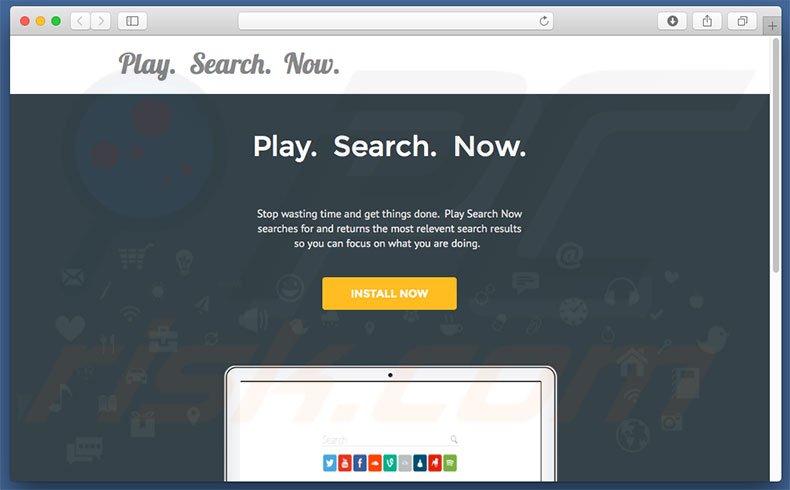
Remoção automática instantânea do malware:
A remoção manual de ameaças pode ser um processo moroso e complicado que requer conhecimentos informáticos avançados. O Combo Cleaner é uma ferramenta profissional de remoção automática do malware que é recomendada para se livrar do malware. Descarregue-a clicando no botão abaixo:
DESCARREGAR Combo CleanerAo descarregar qualquer software listado no nosso website, concorda com a nossa Política de Privacidade e Termos de Uso. Para usar a versão completa do produto, precisa de comprar uma licença para Combo Cleaner. 7 dias limitados para teste grátis disponível. O Combo Cleaner pertence e é operado por RCS LT, a empresa-mãe de PCRisk.
Menu rápido:
- O que é search.playsearchnow.com?
- PASSO 1. Remova os ficheiros e pastas relacionados a search.playsearchnow.com do OSX.
- PASSO 2. Remova o redirecionamento search.playsearchnow.com do Safari.
- PASSO 3. Remova o sequestrador de navegador search.playsearchnow.com do Google Chrome.
- PASSO 4. Remova search.playsearchnow.com do motor de pesquisa padrão inicial e motor de pesquisa padrão do Mozilla Firefox.
O vídeo demonstra como remover adware e sequestradores de navegador de um computador Mac:
Remoção do redirecionamento search.searchtheuniverses.com:
Remova search.searchtheuniverses.com associado a aplicações potencialmente da sua pasta "Aplicações":

Clique no ícone Finder. Na janela do Finder, selecione "Aplicações". Na pasta de aplicações, procure "MPlayerX", "NicePlayer" ou outras aplicações suspeitas e arraste-as para a Reciclagem. Depois de remover a(s) aplicação(s) potencialmente indesejáve (s) que causam anúncios online, verifique o seu Mac para quaisquer componentes indesejados restantes.
DESCARREGAR removedor de infeções por malware
Combo Cleaner faz uma verificação se o seu computador estiver infetado. Para usar a versão completa do produto, precisa de comprar uma licença para Combo Cleaner. 7 dias limitados para teste grátis disponível. O Combo Cleaner pertence e é operado por RCS LT, a empresa-mãe de PCRisk.
Remova os ficheiros e pastas relacionados a sequestrador de navegador search.playsearchnow.com:

Clique no ícone do Finder, no menu de barras. Escolha Ir, e clique em Ir para Pasta...
 Verifique por ficheiros gerados por adware na pasta /Library/LaunchAgents:
Verifique por ficheiros gerados por adware na pasta /Library/LaunchAgents:

Na pasta Ir para...barra, tipo: /Library/LaunchAgents
 Na pasta "LaunchAgents", procure por ficheiros adicionados recentemente suspeitos e mova-os para a Reciclagem. Exemplos de ficheiros gerados pelo adware - “installmac.AppRemoval.plist”, “myppes.download.plist”, “mykotlerino.ltvbit.plist”, “kuklorest.update.plist”, etc. Comumente o adware instala vários ficheiros no mesmo string.
Na pasta "LaunchAgents", procure por ficheiros adicionados recentemente suspeitos e mova-os para a Reciclagem. Exemplos de ficheiros gerados pelo adware - “installmac.AppRemoval.plist”, “myppes.download.plist”, “mykotlerino.ltvbit.plist”, “kuklorest.update.plist”, etc. Comumente o adware instala vários ficheiros no mesmo string.
 Verifique para adware gerado por ficheiros na pasta /Library/Application Support:
Verifique para adware gerado por ficheiros na pasta /Library/Application Support:

Na pasta Ir para...barra, tipo: /Library/Application Support
 Na pasta "Application Support", procure qualquer pasta suspeita recém-adicionada. Por exemplo, "MPlayerX" ou tese "NicePlayer" e mova as pastas para a Reciclagem.
Na pasta "Application Support", procure qualquer pasta suspeita recém-adicionada. Por exemplo, "MPlayerX" ou tese "NicePlayer" e mova as pastas para a Reciclagem.
 Verifique por ficheiros gerados por adware na pasta ~/Library/LaunchAgents:
Verifique por ficheiros gerados por adware na pasta ~/Library/LaunchAgents:

Na barra Ir para Pasta, escreva: ~/Library/LaunchAgents

Na pasta "LaunchAgents", procure por ficheiros adicionados recentemente suspeitos e mova-os para a Reciclagem. Exemplos de ficheiros gerados pelo adware - “installmac.AppRemoval.plist”, “myppes.download.plist”, “mykotlerino.ltvbit.plist”, “kuklorest.update.plist”, etc. Comumente o adware instala vários ficheiros no mesmo string.
 Verifique por ficheiros gerados por adware na pasta /Library/LaunchDaemons:
Verifique por ficheiros gerados por adware na pasta /Library/LaunchDaemons:
 Na pasta Ir para...barra, tipo: /Library/LaunchDaemons
Na pasta Ir para...barra, tipo: /Library/LaunchDaemons

Na pasta "LaunchDaemons", procure qualquer ficheiro suspeito recém-adicionado. Por exemplo “com.aoudad.net-preferences.plist”, “com.myppes.net-preferences.plist”, "com.kuklorest.net-preferences.plist”, “com.avickUpd.plist”, etc., e mova-os para a Reciclagem.
 Verifique o seu Mac com o Combo Cleaner:
Verifique o seu Mac com o Combo Cleaner:
Se seguiu todas as etapas na ordem correta, o Mac deve estar livre de infecções. Para ter certeza de que seu sistema não está infectado, execute uma verificação com o Combo Cleaner Antivirus. Descarregue-o AQUI. Depois de descarregar o ficheiro, clique duas vezes no instalador combocleaner.dmg, na janela aberta, arraste e solte o ícone Combo Cleaner no topo do ícone Applications. Agora abra a sua barra de lançamento e clique no ícone Combo Cleaner. Aguarde até que o Combo Cleaner atualize seu banco de dados de definições de vírus e clique no botão "Start Combo Scan".

O Combo Cleaner irá analisar o seu Mac em pesquisa de infecções por malware. Se a verificação antivírus exibir "nenhuma ameaça encontrada", isso significa que pode continuar com o guia de remoção, caso contrário, é recomendável remover todas as infecções encontradas antes de continuar.

Depois de remover os ficheiros e pastas gerados pelo adware, continue a remover extensões fraudulentas dos seus navegadores de Internet.
Remoção do sequestrador de navegador search.playsearchnow.com dos navegadores de Internet:
 Remova extensões fraudulentas do Safari:
Remova extensões fraudulentas do Safari:
Remova sequestrador de navegador search.playsearchnow.com as extensões relacionada ao Safari:

Abra o navegador Safari, a partir do menu de barra, selecione "Safari" e clique em "Preferências ...".

Na janela de preferências, selecione "Extensões" e procure por qualquer extensão suspeita recém-instalada. Quando localizada clique no botão "Desinstalar" ao lado dela/delas. Note que pode desinstalar seguramente todas as extensões do seu navegador Safari - não são cruciais para o funcionamento normal do navegador.
- Se continuar a ter problemas com redirecionamentos de navegador e anúncios indesejados - Restaure o Safari.
 Remova os plugins fraudulentos do Mozilla Firefox:
Remova os plugins fraudulentos do Mozilla Firefox:
Remova sequestrador de navegador search.playsearchnow.com add-ons relacionados ao Mozilla Firefox:

Abra o navegador Mozilla Firefox. No canto superior direito do ecrã, clique no botão "Abrir Menu" (três linhas horizontais). No menu aberto, escolha "Add-ons".

Escolha o separador "Extensões" e procure os complementos suspeitos recém-instalados. Quando localizado clique no botão "Desinstalar" ao lado dele/deles. Note que pode desinstalar seguramente todas as extensões do seu navegador Mozilla Firefox - não são cruciais para o funcionamento normal do navegador.
Se continuar a ter problemas com redirecionamentos de navegador e anúncios indesejados - Restaure o Mozilla Firefox.
 Remova as extensões fraudulentas do Google Chrome:
Remova as extensões fraudulentas do Google Chrome:
Remova sequestrador de navegador search.playsearchnow.com add-ons relacionados ao Google Chrome:

Abra o Google Chrome e clique no botão "menu Chrome" (três linhas horizontais), localizado no canto superior direito da janela do navegador. A partir do menu flutuante, escolha "Mais Ferramentas" e selecione "Extensões".

Escolha a janela "Extensões" e procure os add-ons suspeitos recém-instalados. Quando localizado clique no botão "Reciclagem" ao lado dele/deles. Note que pode desinstalar seguramente todas as extensões do seu navegador Google Chrome - não são cruciais para o funcionamento normal do navegador.
Se continuar a ter problemas com redirecionamentos de navegador e anúncios indesejados - Restaure o Google Chrome.
Partilhar:

Tomas Meskauskas
Pesquisador especialista em segurança, analista profissional de malware
Sou um apaixonado por segurança e tecnologia de computadores. Tenho experiência de mais de 10 anos a trabalhar em diversas empresas relacionadas à resolução de problemas técnicas e segurança na Internet. Tenho trabalhado como autor e editor para PCrisk desde 2010. Siga-me no Twitter e no LinkedIn para manter-se informado sobre as mais recentes ameaças à segurança on-line.
O portal de segurança PCrisk é fornecido pela empresa RCS LT.
Pesquisadores de segurança uniram forças para ajudar a educar os utilizadores de computadores sobre as mais recentes ameaças à segurança online. Mais informações sobre a empresa RCS LT.
Os nossos guias de remoção de malware são gratuitos. Contudo, se quiser continuar a ajudar-nos, pode-nos enviar uma ajuda, sob a forma de doação.
DoarO portal de segurança PCrisk é fornecido pela empresa RCS LT.
Pesquisadores de segurança uniram forças para ajudar a educar os utilizadores de computadores sobre as mais recentes ameaças à segurança online. Mais informações sobre a empresa RCS LT.
Os nossos guias de remoção de malware são gratuitos. Contudo, se quiser continuar a ajudar-nos, pode-nos enviar uma ajuda, sob a forma de doação.
Doar
▼ Mostrar comentários